时间:2021-07-01 10:21:17 帮助过:34人阅读
如果你不喜欢将 WordPress 研究的太透彻的话,那你现在就可以拿着酱油瓶,向前打酱油去了。
引言
首先,get_current_screen() 很简单,只是返回一个对象,所以本文主要讲述,获得对象后的操作。
描述
//使用起来很简单 $screen = get_current_screen(); // 此时 $screen 为实例化的对象
应用实例
我们来一个简单的例子,过程代码虽然可以显示但可能在时机应用中没有任何意义,只为举例。
虽然已经极具精简,但是还是很绕,噶的保佑您能看懂。
function xz_theme_options_add_page() {
$theme_page = add_theme_page(
//如果成功,则返回hook标签,否则返回假到变量$theme_page。
'主题设置',//页面Titlee
'主题设置',// 在后台菜单中显示的名字
'edit_theme_options',// 选项放置的位置
'theme_options', // 别名,也就是get传送的参数
'xz_theme_op_page' //显示内容调用的函数
);
if ( ! $theme_page )
return;//建立失败则跳出函数
add_action( "load-$theme_page", 'xz_help' );//在主题设置中挂帮助菜单
}
add_action( 'admin_menu', 'xz_theme_options_add_page' );
//在后台菜单加载时,加载xz_theme_options_add_page函数
function xz_theme_op_page (){//编辑页面显示函数
echo "我是主题编辑页面";
}
function xz_help (){
$help = '这里是帮助中间位置显示的内容
- A
- B
- C
- D
';
$sidebar = '这里是帮助右边栏显示的位置';
$screen = get_current_screen();//第一主角,获得对象
$screen->add_help_tab( array(//用成员方法注册帮助Tab
'title' => '翔子主题帮助',//左边栏标签的名字
'id' => 'theme-options-help',//不解释
'content' => $help,//设定标签对应的内容
)
);
$screen->set_help_sidebar( $sidebar );//方法只能使用一次,以最后一次调用为准。
}
效果
如果不出意外的话,经上面的折腾,你得主题就有了初步的帮助界面了。
点击下图的位置

自定义帮助按钮位置
点击后如下图
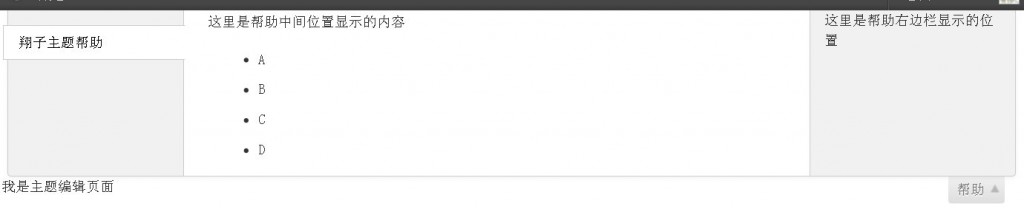
自定义帮助
总结
set_help_sidebar( )//方法只能使用一次,以最后一次调用为准。这里你可以添加一些你得api地址之类的或广告之类的东西。
add_help_tab() 方法可以多次使用,每使用一次标签会多一个,当然你还要设置对应的$help值。